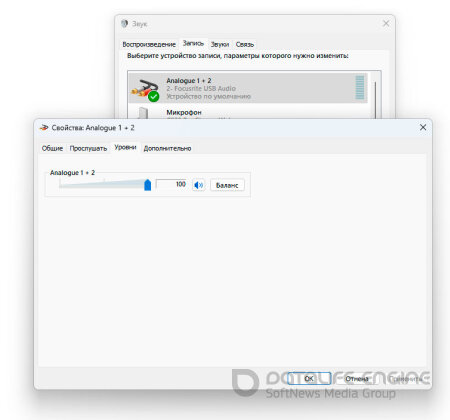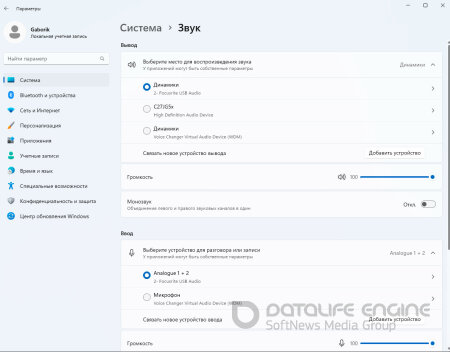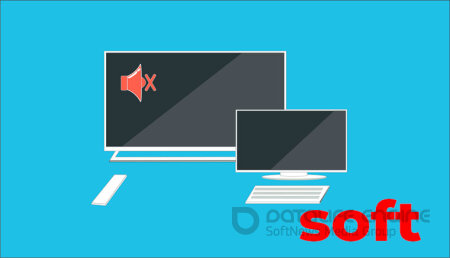Как в Windows 10 проверить микрофон
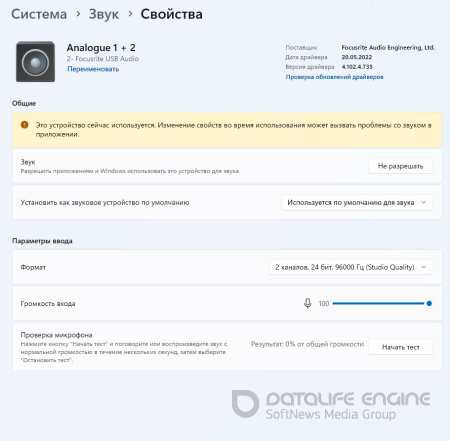
Windows обучение
1. Нажмите на значок "Пуск" в левом нижнем углу экрана.
2. Выберите "Настройки".
3. В открывшемся окне выберите "Система".
4. В меню "Система" выберите "Звук" в левой части экрана.
5. В разделе "Входной звук" выберите нужное устройство записи, которое вы хотите проверить.
6. Скажите что-то в микрофон и наблюдайте за уровнем звука в разделе "Входной уровень".
7. Если уровень звука не меняется, проверьте подключение микрофона и наличие драйверов для аудиоустройства.
8. Если уровень звука меняется, значит микрофон работает правильно.
2. Выберите "Настройки".
3. В открывшемся окне выберите "Система".
4. В меню "Система" выберите "Звук" в левой части экрана.
5. В разделе "Входной звук" выберите нужное устройство записи, которое вы хотите проверить.
6. Скажите что-то в микрофон и наблюдайте за уровнем звука в разделе "Входной уровень".
7. Если уровень звука не меняется, проверьте подключение микрофона и наличие драйверов для аудиоустройства.
8. Если уровень звука меняется, значит микрофон работает правильно.
Топ из этой категории
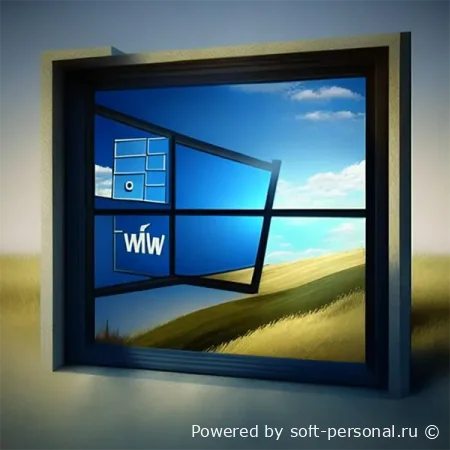 Как определить сколько ОС Windows установлено?
Как определить сколько ОС Windows установлено?
Чтобы определить, сколько ОС Windows установлено на компьютере, нужно выполнить следующие действия: 1. Нажмите на...
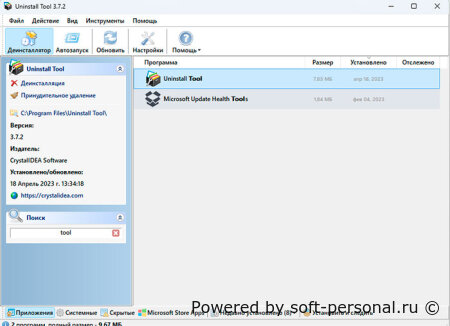 Скачать бесплатно Uninstall Tool
Скачать бесплатно Uninstall Tool
Uninstall Tool - это программа для полного удаления приложений и программ с компьютера. Она представляет собой более...